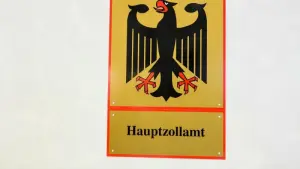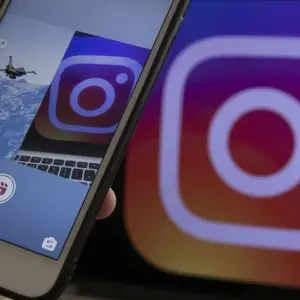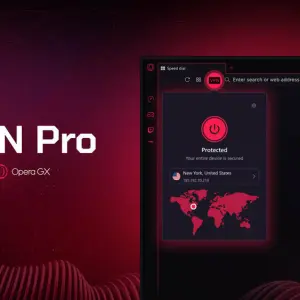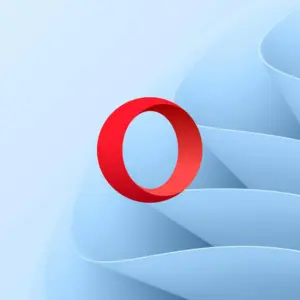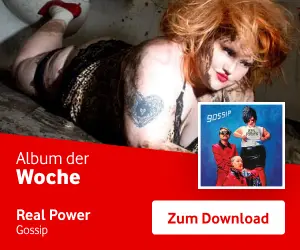Tunnel-Problem: Der Blauer-Punkt-Fehler bei Hamachi
Hamachi ist eine kostenlose und hervorragende Möglichkeit, wenn Du mit Freund:innen Games spielen möchtest. Der Client imitiert dabei im Prinzip die Verfügbarkeit eines lokalen Netzwerkes, indem er einen virtuellen Netzwerkadapter installiert.
Das sorgt dafür, dass Du auch Spiele über das Internet gemeinsam mit Freund:innen spielen kannst, die eigentlich nur im lokalen Koop spielbar sind. Einer gemeinsamen Session steht somit eigentlich nichts im Wege.
Leider gibt es manchmal für einzelne Nutzer:innen ein Problem. Wenn Hamachis Relay-Verbindung sich fehlerhaft aufbaut, werden die teilnehmenden Rechner falsch umgeleitet – das sogenannte Tunnle-Problem.
Sichtbar wird das, da die entsprechende Verbindung nicht mehr grün, sondern blau angezeigt wird. Es gibt zum Glück verschiedene Wege, wie sich das Tunnel-Problem von Hamachi ganz einfach lösen lässt.
Keine Verbindung bei Hamachi: Das kannst Du tun
Bevor Du ans Eingemachte gehst, sind die einfachen Schritte durchaus erfolgversprechend, wenn keine Verbindung über Hamachi möglich ist. Das bedeutet: Zunächst schaltest Du alle Programme aus und startest dann den Computer neu. Führt das nicht zum Erfolg, startest Du am besten den Netzwerkadapter neu. Dafür drückst Du unter Windows die Windows-Taste und [R], gibst den Befehl „ncpa.cpl“ ein, deaktivierst den Adapter per Rechtsklick und aktivierst ihn dann direkt wieder.
Das Tunnel-Problem bei Hamachi beheben
Hilft das nichts, kannst Du die Verbindung manuell herstellen. Da dieser Weg zur Lösung des Tunnel-Problems bei Hamachi ein wenig komplizierter ist, führen wir Dich Schritt für Schritt durch den gesamten Vorgang. Wichtig ist dabei, dass beide Nutzer:innen, die das Problem haben, diese Schritte durchführen.
• Zunächst öffnest Du das Hamachi-Programm, in dem Dir auch die fehlerhafte Verbindung angezeigt wird.
• Klicke im zweiten Schritt auf „Einstellungen…“.
• Hier findest Du links die Option „Einstellungen | Erweiterte Einstellungen“.
• Den Installationsordner findest Du, wenn Du ein ganzes Stück nach unten scrollst. Er steht direkt unter „Speicherorte“.
• Wenn Du ihn anklickst, wird Dir der Pfad des Ordners in der Suchmaske unter dem Fenster angezeigt. Markiere und kopiere ihn.
• Schließe das Fenster nun mit „Ok“.
• Öffnen jetzt Dein Startmenü und klicke auf „Einstellungen“.
• Wähle „Netzwerk & Internet“ aus.
• Relativ weit unten findest Du den Punkt „Windows-Firewall“, den Du ebenfalls anklickst.
• Zu Beginn des unteren Abschnitts in der mittigen Spalte erreichst Du die Option „Zugriff von App durch Firewall zulassen“. Auch diese klickst Du an.
• Klicke oben rechts auf „Einstellungen ändern“ und dann unten rechts auf „Andere App zulassen…“.
• Über „Durchsuchen…“ gelangst Du zu einem neuen Fenster. Gib hier oben in die Suchmaske den gespeicherten Pfad für den Installationsordner ein.
• Klicke nun auf den Ordner „x64“ und wähle dort das Programm „hamachi-2“.
• Jetzt wird Dir eine App angezeigt, die den Namen „Hamachi Client Tunneling Engine“ trägt. Klicke unten auf „Hinzufügen“.
• Die App wird Dir jetzt in der Liste angezeigt. Setze hinter ihr ein Häkchen bei „Privat“ und „Öffentlich“.
• Wenn Du das getan hast, klicke „Ok“ und schließe alle geöffneten Fenster außer Hamachi.
• Klicke hier mit der rechten Maustaste auf den Account, mit dem das Tunnel-Problem in Hamachi besteht, und scrolle nach unten bis zu „Details…“.
• Öffne die Registerkarte „Einstellungen“ klicke hinter „Datenverkehr“ auf „Ändern…“ und aktiviere „Allow all“.
Jetzt sollte der Account endlich wieder mit einem grünen Punkt ausgestattet sein.
Hamachi: VPN-Status-Fehler beheben
Ein weiteres Ärgernis bei Hamachi ist der VPN-Status-Fehler. Auch diesen behebst Du zum Glück mit wenigen Schritten bei Windows. Diese zeigen wir Dir hier:
• Öffne zunächst das Startmenü und gib in die Suchleiste „ncpa.cpl“ ein. So rufst Du Deine Netzwerkverbindungen auf.
• Auch die Hamachi-Netzwerkverbindung wird Dir hier normalerweise angezeigt. Wichtig ist, dass sie auch den Namen „Hamachi“ trägt. Ist das nicht der Fall, musst Du sie umbenennen.
• Ist die Verbindung grau hinterlegt, ist sie deaktiviert und Du musst sie lediglich aktivieren. Findest Du sie an dieser Stelle allerdings nicht, machst Du mit dem nächsten Schritt weiter.
• Rufe wieder das Startmenü auf und gib „services.msc“ ein.
• Suche in der Liste nach den Optionen „Netzwerkverbindungen“ und „DHCP-Client“. Wenn Du diese startest, sollte auch der VPN-Netzwerkadapter-Fehler bei Hamachi behoben sein.
Auch wie Du einen VPN-Server auf Deinem PC einrichtest, haben wir Dir aufgeschrieben. Klicke einfach auf den Link!
Hat Dir unsere Anleitung dabei geholfen, das Tunnel-Problem oder den VPN-Status-Fehler von Hamachi zu beheben? Teile Deine Erfahrung gerne mit uns in den Kommentaren.
Dieser Artikel Hamachi: So behebst Du das Tunnel-Problem und den VPN-Status-Fehler kommt von Featured!